Win11玩游戏出现鼠标怎么办?Win11玩游戏出现鼠标的解决方法
分类:win11教程 2021-08-16
导读: Win11玩游戏出现鼠标怎么办?Win11玩游戏出现鼠标的解决方法--在玩射击游戏的时候经常会在玩到一半的时候突然就出现鼠标的情况,这种情况很会影响玩游戏的体验感,那么碰到这种问题应该怎么办呢?下面就和小编一起来看看有什么解决方法吧。 Win11玩游戏出现鼠标的解决...
在玩射击游戏的时候经常会在玩到一半的时候突然就出现鼠标的情况,这种情况很会影响玩游戏的体验感,那么碰到这种问题应该怎么办呢?下面就和小编一起来看看有什么解决方法吧。
Win11玩游戏出现鼠标的解决方法
方法一
1、一般来说,我们如果在游戏时突然出现光标,很可能是出现了弹窗,因为弹窗会需要我们使用光标来操作。
2、解决方法就是下载一个火绒安全软件,然后开启“弹窗拦截”【火绒安全下载】
3、只要没有窗口,就不会突然出现鼠标了。
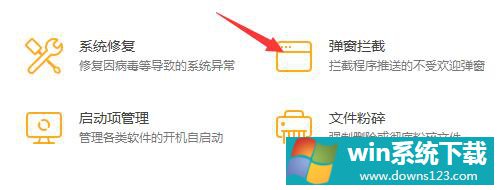
方法二
1、如果我们屏蔽了所有弹窗依旧会在游戏中出现鼠标,可能是因为触发了输入法。
2、这时候只要进入设置中的“时间和语言”。
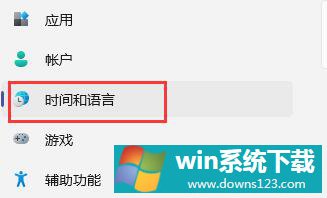
3、再点击进入“输入”选项。
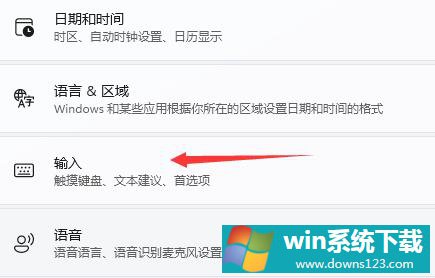
4、然后进入“高级键盘设置”。
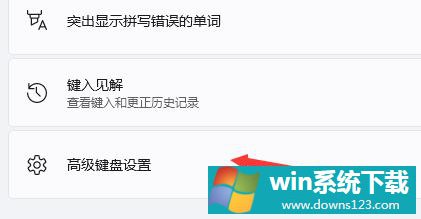
5、取消勾选其中的“允许我为每个应用窗口使用不同的输入法”就可以解决鼠标出现的问题了。
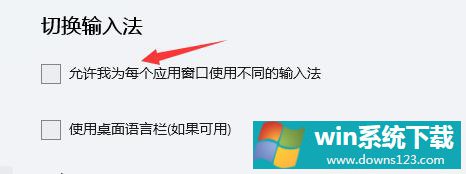
相关文章
- 电脑公司免激活win11 64位全能稳定版v2022.01
- 萝卜家园64位win11共享全新版v2022.01
- 雨林木风win11干净不死机版64位v2022.01
- 番茄花园最新win11 64位超速无死机版v2022.01
- 深度技术win11娱乐内部版64位v2022.01免激活
- 系统之家win11便携增强版64位v2022.01免激活
- Win11不能识别USB设备怎么办?Win11无法识别USB设备的解决方法
- 如何在Win11上本地显示CPU、GPU和RAM使用情况?
- Win11照片查看器如何设置?Win11照片查看器设置方法
- Win11窗口背景颜色如何设置?Win11窗口背景颜色设置的方法


